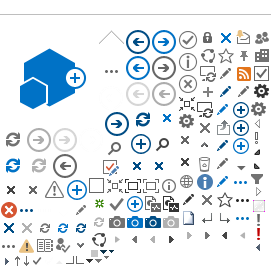Sie verwenden den Cisco Secure Client, wenn Sie von außerhalb der Hochschule auf das Hochschulnetz zugreifen wollen, um interne Dienste zu nutzen.
Der Aufbau eines Datentunnels durch die Internet-Firewall der Hochschule hindurch ermöglicht das.
Beschäftigte und Professor*innen benötigen eventuell für ihre Tätigkeit ein Benutzerzertifikat. Informationen dazu im Intranet.
Aktuell wird eine VPN-Verbindung aus folgenden Staaten geblockt: China, Indien, Niederlande, Nordkorea, Russland, Großbritannien, USA und Vietnam.
Installation
- Sie können den Cisco Secure Client über https://vpn.thu.de herunterladen.
- Sie melden sich mit Ihren Hochschul-Zugangsdaten an.
- Für die Installation brauchen Sie Administrator-Rechte
- Online stehen einige Hilfetexte zu Verfügung.
- Falls der Tunnel nicht automatisch aufgebaut wurde, geben Sie in das Feld vor dem Connect-Button ein: vpn.thu.de.
Bei Problemen
- Sind Sie als Administrator angemeldet oder können diese Rechte erlangen?
- Eine zusätzlich installierte Personal Firewall, ein Virenscanner, Security Center o.ä. kann die Tunnelverbindung blockieren.
- Windows: Die Dienste "Gemeinsame Nutzung der Internetverbindung" bzw. "Internet Connection Sharing (ICS)" und "Routing und RAS" bzw. "Routing and Remote Access" dürfen nicht laufen.
- Die Cookies von vpn.thu.de müssen zugelassen werden und vpn.thu.de muss zu den "vertrauenswürdigen Sites" bzw. "trusted sites" gehören
iOS und Android
- Installieren Sie den Cisco Secure Client über den App Store bzw. Google Play Store
- Geben Sie für das Herstellen der Verbindung als Server vpn.thu.de an.